Excelで生産予定・実績表を作ってみよう
Step 7 予定行、実績行の追加
Homeに戻る > Excelでアプリケーションソフト > 生産予定・実績表アプリ
シートのVBAコード
下記に変更してください。
'機種マスターの機種名をセットする
Private Sub ExMasterSet()
Dim lmaxrow As Long
Dim lrow As Long
Dim i As Long
Dim destrow As Long
Dim destcol As Long
'セット先
destrow = Range(Range("L4")).Row
destcol = Range(Range("L4")).Column - 3
'項目名をセット
Worksheets(Sheets.Count).Cells(destrow, destcol) = "コード"
Worksheets(Sheets.Count).Cells(destrow, destcol + 1) = "機種名"
'マークの最下行
lmaxrow = Worksheets("機種マスター").Range("B65536").End(xlUp).Row
destrow = destrow + 1
For i = 5 To lmaxrow
'マークのチェック
If Worksheets("機種マスター").Cells(i, 2) <> "" Then
'マークがあればコードと機種名をセットする
Worksheets(Sheets.Count).Cells(destrow, destcol) = Worksheets("機種マスター").Cells(i, 3)
Worksheets(Sheets.Count).Cells(destrow, destcol + 1) = Worksheets("機種マスター").Cells(i, 4)
Worksheets(Sheets.Count).Cells(destrow, destcol + 2) = "予定"
Worksheets(Sheets.Count).Cells(destrow + 1, destcol + 2) = "実績"
destrow = destrow + 2
End If
Next
End Sub
Private Sub ExMasterSet()
Dim lmaxrow As Long
Dim lrow As Long
Dim i As Long
Dim destrow As Long
Dim destcol As Long
'セット先
destrow = Range(Range("L4")).Row
destcol = Range(Range("L4")).Column - 3
'項目名をセット
Worksheets(Sheets.Count).Cells(destrow, destcol) = "コード"
Worksheets(Sheets.Count).Cells(destrow, destcol + 1) = "機種名"
'マークの最下行
lmaxrow = Worksheets("機種マスター").Range("B65536").End(xlUp).Row
destrow = destrow + 1
For i = 5 To lmaxrow
'マークのチェック
If Worksheets("機種マスター").Cells(i, 2) <> "" Then
'マークがあればコードと機種名をセットする
Worksheets(Sheets.Count).Cells(destrow, destcol) = Worksheets("機種マスター").Cells(i, 3)
Worksheets(Sheets.Count).Cells(destrow, destcol + 1) = Worksheets("機種マスター").Cells(i, 4)
Worksheets(Sheets.Count).Cells(destrow, destcol + 2) = "予定"
Worksheets(Sheets.Count).Cells(destrow + 1, destcol + 2) = "実績"
destrow = destrow + 2
End If
Next
End Sub
実行結果の画面
1機種を2行に変更しています。そこに、「予定」「実績」を追加しました。
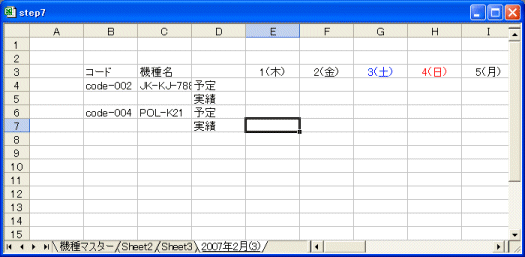
Homeに戻る > Excelでアプリケーションソフト > 生産予定・実績表アプリ
■■■
このサイトの内容を利用して発生した、いかなる問題にも一切責任は負いませんのでご了承下さい
■■■
当ホームページに掲載されているあらゆる内容の無許可転載・転用を禁止します
Copyright (c) Excel-Excel ! All rights reserved